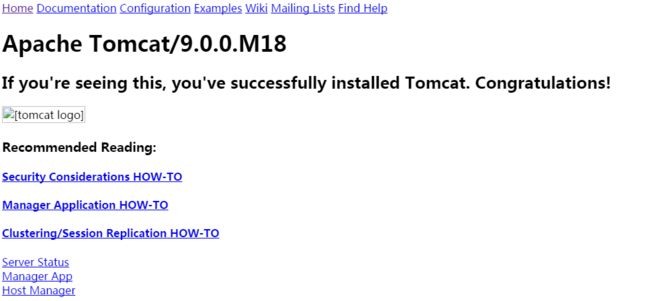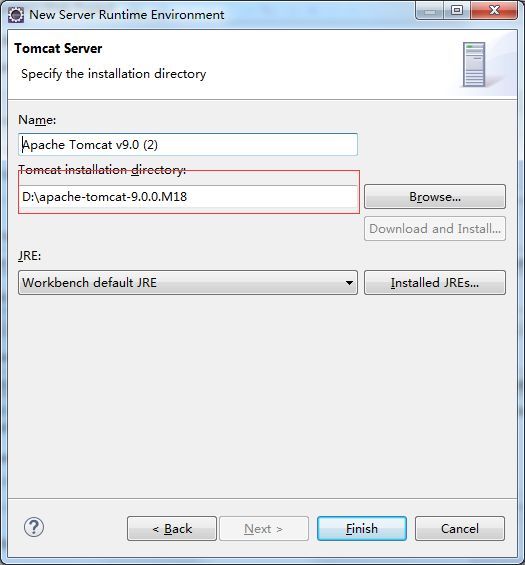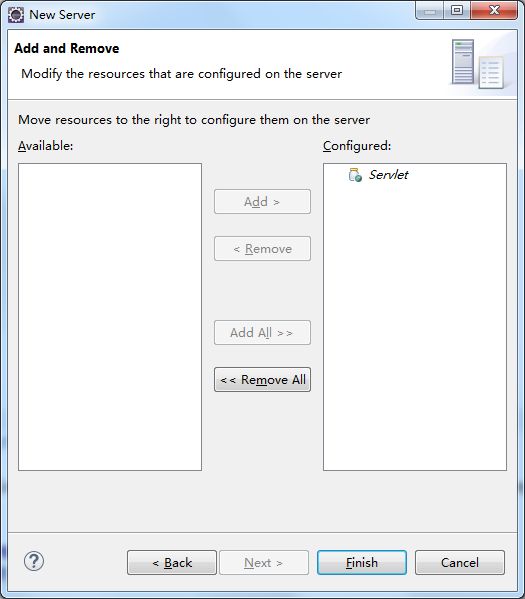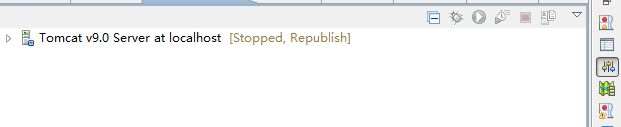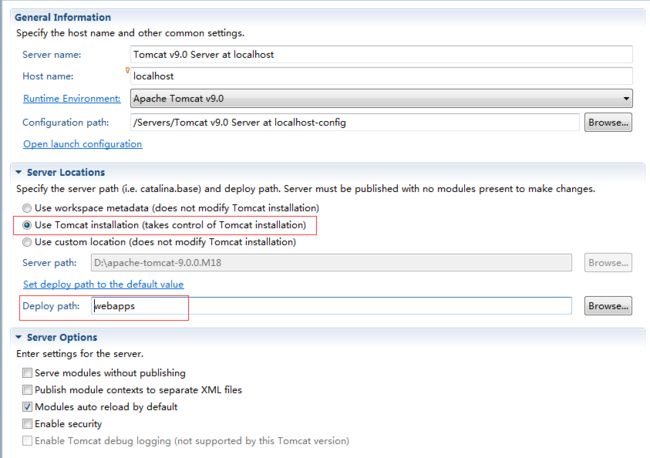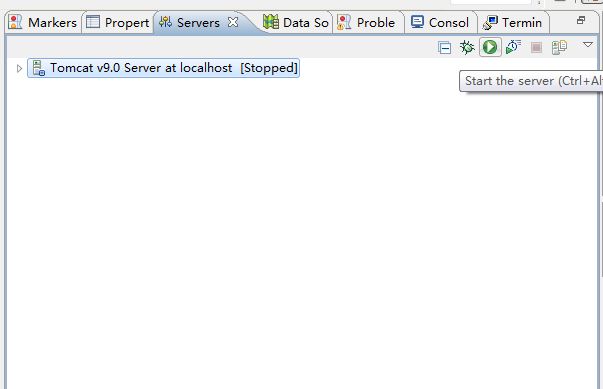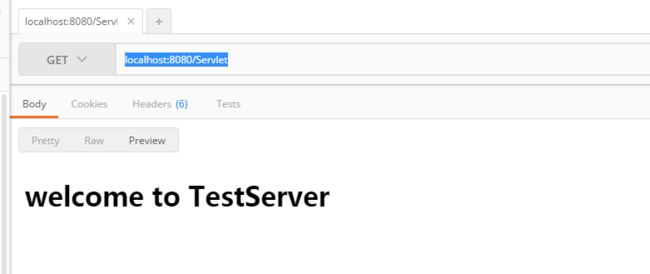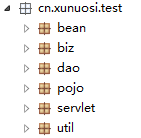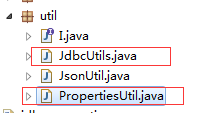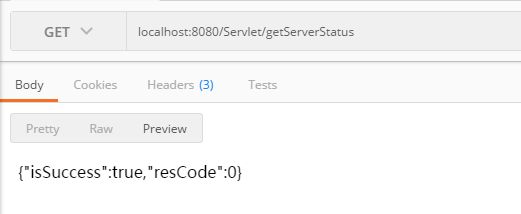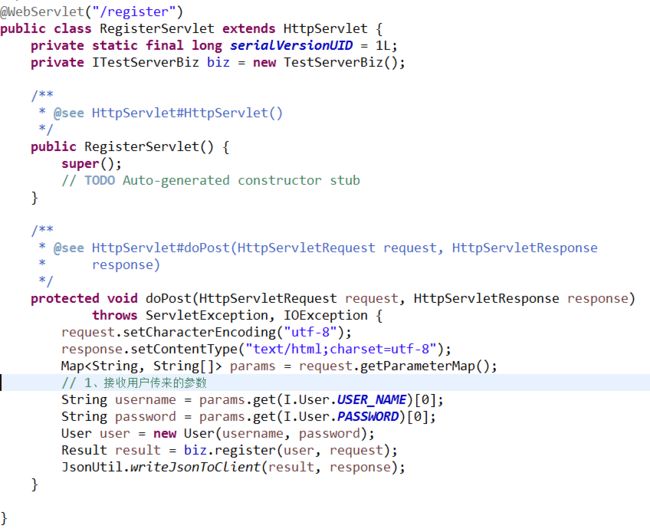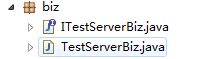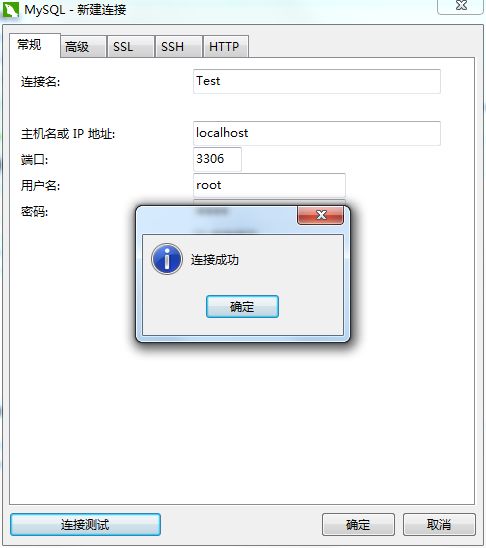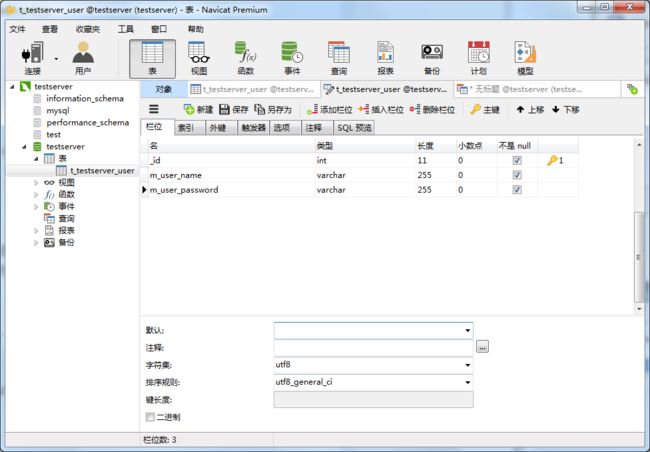今天本来一直风和日丽的在学习RxJava2框架关于线程调度的方法,涉及到一个登录注册的简单Demo。我就准备搭建一个本地的服务器用来测试,感觉很简单这一下手整整忙叨了一个下午。哎,瞬间雾霾阴天了,JavaServlet那点技术全部忘光......好开心(博主已疯)。总之进过一下午的折腾,这个本地测试服务器总算搭建成功了,能够测试登录和注册两个功能。GitHub地址有兴趣的朋友可以自行下载啊。
一、准备工作
- MySQL的下载+安装
- Navicat的下载+安装
- Tomcat的下载,我这里下载的是9.0的最新版,建议大家下载解压版的安装包
- json解析的架包,我这里下载的是Gson
- mysql-connector的架包
二、配置环境
-
1、Tomcat的安装测试
打开解压包下的D:\apache-tomcat-9.0.0.M18\bin,找到startup.bat文件并运行
 startup.bat
startup.bat
此时出现如图所示的提示就代表服务器开启成功。
使用浏览器或者Postman输入localhost:8080,如果出现Tomcat的首页就代表服务器配置没有问题。
2、新建Dynamic Web Project
键入Project name,这里首次新建的话要配置一下RunTime。点击New Runtime...
选择自己的Tomcat版本,我这里选择9.0,点击下一步
配置一下本地的Tomcat地址点击Finish按钮配置就完成了。
新建好后的Dynamic Web Project项目应该是这样婶的
然后在你的WebContent文件夹下新建一个index.html的文件,即是我们的默认欢迎页了啊。
Insert title here
welcome to TestServer
接下来我们再将我们的Servlet加入到我们的Tomcat服务器中
点击添加---Next---Add---Finish,步骤的话也很简答,大家看图操作就好了。
点击完成后我们还需要配置我们的Tomcat服务器,双击服务器打开配置文件
修改如下两个位置,切记如果修改的不对的话,只能删除服务器再重新添加重新配置了。
配置完成后,我们就可以启动我们的服务器了测试是否配置完毕了。(不要忘记关闭我们刚开始时打开的服务器啊,bin/shutdown.bat就可以关闭服务器了)
出现如下字样就代表服务器已经开启了,稍后我们来测试一下,同样在浏览器中输入localhost:8080/你的项目名称
如果此时出现了你设置的index.html首页就代表你的Tomcat服务器配置成功了啊。革命尚未成功通知仍需努力啊,骚年奔跑吧。
- 3、配置jar包和配置JDBC
首先将Gson和MySql_Connector两个jar包拷贝到WebContent/WEB-INF/lib文件夹下,然后将两个jar包编译到系统中。
JDBC的配置连接就比较麻烦了,大家可以到GitHub上直接拷贝代码来完成配置连接。这里我简单说明下配置的过程。
首先在src文件夹下新建文件jdbc.properties,输入以下内容
sqlDriver=com.mysql.jdbc.Driver
sqlUrl=jdbc:mysql://localhost:3306/testserver?user=root&password=root
这里testserver的位置填写你的数据库名称,user和password分别是你数据库管理员的帐户名和密码,默认都是root。
这是我的包结构,这还是当初学习时唯一记得的分层(哭...)大家可以随意发挥了啊,我就简单介绍一下JDBC相关的工具类
PropertiesUtil用于读取.properties文件的工具类,里面就一个方法用来读取键值对的value值。
public class PropertiesUtil {
/**
* 通过Key取出对应值的方法
* @return
*/
public static String getValue(String key,String fileName) {
String value = null;
String path = PropertiesUtil.class.getResource("/").getPath();
Properties p = new Properties();
System.out.println("PropertiesUtil path:" + path);
try {
p.load(new FileInputStream(new File(path+"/"+fileName)));
value = p.getProperty(key);
} catch (FileNotFoundException e) {
e.printStackTrace();
} catch (IOException e) {
e.printStackTrace();
}
return value;
}
}
JdbcUtils用于连接数据库的工具类,两个方法分别用来连接数据库和关闭数据库的连接。
public class JdbcUtils {
static {
// 加载数据库驱动程序
try {
Class.forName(PropertiesUtil.getValue("sqlDriver","jdbc.properties"));
} catch (ClassNotFoundException e) {
e.printStackTrace();
}
}
public static Connection getConnection(){
try{
Connection connection = DriverManager.getConnection(
PropertiesUtil.getValue("sqlUrl","jdbc.properties"));
System.out.println("JdbcUtils*****connection="+connection);
return connection;
} catch (SQLException e){
e.printStackTrace();
}
return null;
}
public static void closeAll(ResultSet set, PreparedStatement statement, Connection connection){
try{
if(set!=null){
set.close();
}
if(statement!=null){
statement.close();
}
if(connection!=null){
connection.close();
}
}catch(SQLException e){
e.printStackTrace();
}
}
}
JDBC的配置就已经完成了,下面我们来新建一个用于访问服务器状态的Servlet类。
三、Servlet的新建
在servlet包下新建一个ServerStatusServlet的Servlet,输入完名称后直接点击Finish就可以了。
刚刚新建完成后,关于@WebServlet()注解要提一下,这里输入的“/getServerStatus”代表你请求地址时的具体请求方法名称。稍后我们在测试的时候你就会了解到它的作用。
这里我将源码直接贴出来,很简答的源码:
@WebServlet("/getServerStatus")
public class ServerStatusServlet extends HttpServlet {
private static final long serialVersionUID = 1L;
/**
* @see HttpServlet#HttpServlet()
*/
public ServerStatusServlet() {
super();
// TODO Auto-generated constructor stub
}
/**
* @see HttpServlet#doGet(HttpServletRequest request, HttpServletResponse response)
*/
protected void doGet(HttpServletRequest request, HttpServletResponse response) throws ServletException, IOException {
request.setCharacterEncoding("utf-8");
response.setContentType("text/html;charset=utf-8");
Result result = new Result(true,I.MSG_SUCCESS);
JsonUtil.writeJsonToClient(result, response);
}
/**
* @see HttpServlet#doPost(HttpServletRequest request, HttpServletResponse response)
*/
protected void doPost(HttpServletRequest request, HttpServletResponse response) throws ServletException, IOException {
// TODO Auto-generated method stub
doGet(request, response);
}
}
JsonUtil工具类用于将结果写入json格式返还给客户端。这里刚开始有点想复杂了也懒得改了,所以大家可以自行创建这个工具栏。
public class JsonUtil {
private static final Gson gson = new Gson();
public static void writeJsonToClient(T bean, HttpServletResponse response) {
if (bean instanceof Result) {
writeResultToClient((Result)bean,response);
}
}
private static void writeResultToClient(Result result, HttpServletResponse response) {
PrintWriter pw = null;
try {
pw = response.getWriter();
pw.write(gson.toJson(result,Result.class));
pw.flush();
} catch (IOException e) {
e.printStackTrace();
} finally {
if (pw!=null) {
pw.close();
}
}
}
}
好完成上几步我们就可以来测试服务器的状态了,在浏览器中输入localhost:8080/Servlet/getServerStatus。(这里的getServerStatus即是我们注解中的字符串)。好,如果你看到如下状态,那么恭喜你说明你已经简单的创建和使用了JavaServlet。
四、Register功能的实现
这里我就带领大家一起学习一下注册功能的实现,登录功能原理跟它一样,大家就可以自行查看代码来学习了。
- 新建RegisterServlet,因为注册功能为了安全起见都是使用Post请求,所以我们只需要实现doPost方法即可。这里大家注意一下Post请求时获取请求参数的方法。
- pojo/User:
package cn.xunuosi.test.pojo;
import java.io.Serializable;
public class User implements Serializable {
private static final long serialVersionUID = 1L;
private String username;
private String password;
public User() {
super();
}
public User(String userid, String password) {
super();
this.username = userid;
this.password = password;
}
public String getUsername() {
return username;
}
public void setUsername(String username) {
this.username = username;
}
public String getPassword() {
return password;
}
public void setPassword(String password) {
this.password = password;
}
@Override
public String toString() {
return "User [userid=" + username + ", password=" + password + "]";
}
}
- biz层的接口和实现类
ITestServerBiz接口
TestServerBiz实现类
public class TestServerBiz implements ITestServerBiz {
private ITestServerDao dao;
public TestServerBiz() {
dao = new TestServerDao();
}
@Override
public Result register(User user, HttpServletRequest request) {
Result res = new Result();
User u = dao.findUserByName(user.getUsername());
if (u == null) {
if (dao.addUser(user)) {
res.setResCode(I.MSG_SUCCESS);
res.setSuccess(true);
res.setRetData(user);
} else {
res.setSuccess(false);
}
} else {
res.setSuccess(false);
res.setResCode(I.MSG_ACCOUNT_REPEAT_ERROR);
}
return res;
}
}
- dao层的接口和实现类
ITestServerDao接口
TestServerDao实现类
ublic class TestServerDao implements ITestServerDao {
@Override
public boolean addUser(User user) {
PreparedStatement statement = null;
Connection connection = JdbcUtils.getConnection();
try {
String sql = "insert into " + I.User.TABLE_NAME + "(" + I.User.USER_NAME + "," + I.User.PASSWORD + ")values(?,?)";
System.out.println("addUser:"+sql);
statement = connection.prepareStatement(sql);
statement.setString(1, user.getUsername());
statement.setString(2, user.getPassword());
statement.executeUpdate();
return true;
} catch (SQLException e) {
e.printStackTrace();
return false;
} finally {
JdbcUtils.closeAll(null, statement, connection);
}
}
}
都是最基本的JDBC的操作,话说最基本的我也全部忘光了啊,哎,感谢Internet感谢GitHub感谢CCTV...
好了RegisterServlet已经完成了,接下来我们需要创建数据库和数据表。
五、Navicat的使用
这个就很简答了啊,首先新建一个MySQL的连接,输入连接名,默认端口号就可以,输入数据库的用户名和密码。点击连接测试,显示连接成功即可。
在新建的连接上新建一个数据库
在新建数据库中新建一张表格t_testserver_user,设置如图:
好了,数据库的新建就这么愉快的完成了~下面我们测试我们的注册功能是否好用啊,在Postman中输入:localhost:8080/Servlet/register,亲不要忘了注册时Post请求啊,Post请求,Post请求,Post请求,重要的事情说三遍啊。
出现如上所示就代笔服务器端已经没问题了,我们再来看看数据库中的数据如何。还有什么比功能实现的那一刻还要爽的事情吗.....(单身狗的悲哀…-_-!)
好以上就是关于本地测试服务器的简单搭建流程,写的可能不是很好,但是重在参与啊。大家可以下载源码,来自行测试效果啊。希望在学习的路上能够与大家不断前行啊~